Uso Steam todos los días y no podría vivir sin estas 6 funciones ocultas
Solo hay dos aplicaciones que se abren automáticamente cuando enciendo mi PC: Microsoft Teams y Steam. Steam, para muchos, es solo una puerta de entrada para jugar juegos en la PC, pero es una pieza de software repleta de funciones que van más allá del seguimiento del tiempo de juego y los logros.
Quería destacar algunas de las funciones de Steam de las que aprovecho al máximo. Tenga en cuenta que hay un montón de opciones en Steam, y esta lista apenas cubre todo lo que la plataforma tiene para ofrecer. Estas son solo las características que creo que deberías aprovechar porque hacen de Steam mucho más que un simple lanzador para tus juegos.
Transferencia de archivos
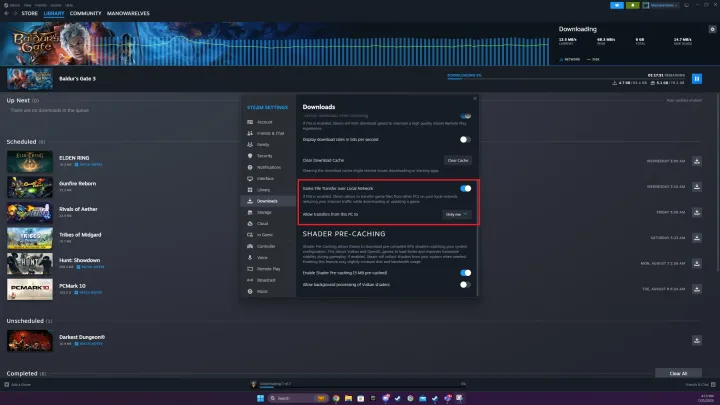
Una de las mejores funciones nuevas de Steam es la transferencia local de archivos, pero se te perdonará que no te enteres. Steam lo implementó silenciosamente hace unos meses, y es algo que debe habilitar manualmente para usar. La opción de transferencia de archivos local le permite transferir archivos de juegos a través de su red local en lugar de volver a descargarlos. Por ejemplo, si tiene Cyberpunk 2077 instalado en su PC y también quiere jugarlo en su Steam Deck , puede simplemente copiar los archivos de su PC en lugar de volver a descargarlos.
Por lo general, esto es mucho más rápido, especialmente si no tiene una buena conexión a Internet, y puede evitar cargos por exceso si tiene un límite de ancho de banda. Incluso puede configurarlo para permitir que los amigos de Steam transfieran juegos , lo cual es particularmente útil si desea organizar una fiesta LAN como si fuera 1999.
Para activarlo, haga clic en el botón Steam en la parte superior izquierda y seleccione Configuración. Desplácese hacia abajo hasta la pestaña Descargas y marque la opción Transferencia de archivos del juego a través de la red local . Deberá tener esto activado para la PC desde la que está transfiriendo y hacia la cual. Después de eso, seleccione si desea compartir su conexión con otros (no debería hacerlo en la mayoría de los casos) y estará listo para comenzar.
Después de eso, Steam transferirá automáticamente los archivos que encuentre en la red local, siempre que la PC desde la que se está transfiriendo esté encendida y Steam se esté ejecutando. Puede detener la transferencia en cualquier momento desde la pantalla de descargas y, si la transferencia local es demasiado lenta, Steam volverá a la descarga normal.
Anclar la superposición

Steam revisó recientemente su superposición, y ahora tiene un montón de funciones. Puedes acceder a la superposición de Steam en cualquier momento mientras juegas presionando Shift + Tab. Allí podrá ver su lista de amigos, su tiempo de juego actual y total, e incluso navegar por la tienda a través de un navegador integrado.
Eso está muy bien, pero con la actualización, ahora puede anclar elementos para que se muestren incluso cuando cierre la superposición. Esto es muy útil en algunos casos. En primer lugar, puede anclar sus logros para poder realizar un seguimiento de su progreso mientras juega. También puede explorar las guías de la comunidad desde la superposición y anclarlas a su pantalla, lo cual es excelente si está siguiendo un tutorial sin un segundo monitor.
Sin embargo, mi característica nueva favorita es el bloc de notas. Al igual que los otros elementos, puede anclar el bloc de notas a su pantalla. Hay un montón de usos para esto, desde escribir el código de una puerta hasta hacer un seguimiento de la solución de un rompecabezas y escribir un recordatorio para retroceder a una ubicación determinada.
Organiza tu biblioteca desordenada
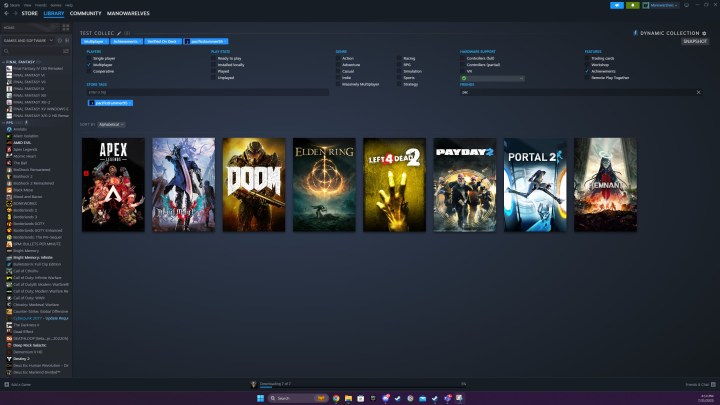
Durante años, Steam te ha permitido organizar tu biblioteca en colecciones. Puede encontrarlos seleccionando la pestaña Biblioteca y eligiendo Colecciones. Puedes ponerle el nombre que quieras y arrastrar los juegos que quieras dentro, pero mi forma preferida de hacerlo es crear una colección dinámica.
Dynamic Collections encontrará automáticamente los juegos en su biblioteca que cumplan con los criterios que establezca. Puede filtrar los juegos por su género, si son compatibles con un solo jugador y/o multijugador, e incluso sus etiquetas de tienda. Steam va más allá al permitirle seleccionar la compatibilidad con el controlador, la verificación de Steam Deck, funciones como Steam Workshop y logros, e incluso si un amigo posee el mismo juego.
Por ejemplo, podría crear instantáneamente una colección de juegos multijugador verificados en Steam Deck que admitan logros y que uno de mis amigos de Steam también posea. Esta es una excelente manera de filtrar rápidamente su biblioteca, especialmente si está buscando un tipo particular de juego para jugar. Y, si hay juegos que desea agregar o eliminar, aún puede hacerlo manualmente en una colección dinámica.
Haz que tus juegos funcionen mejor
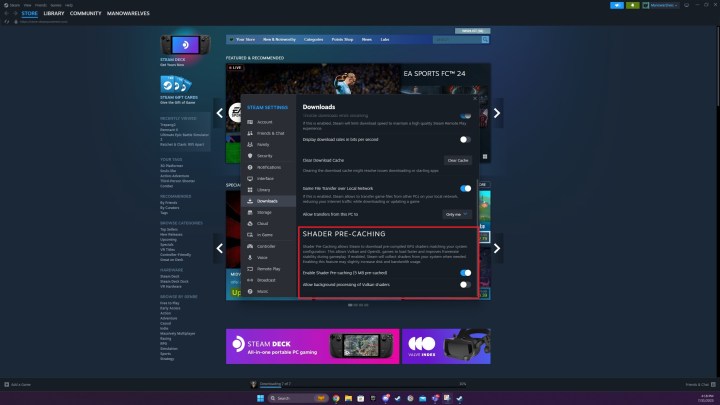
Steam incluye una función llamada Shader Pre-Caching, y apuesto a que la mayoría de los usuarios de Steam ni siquiera lo saben. Esta característica le permite a Steam encontrar sombreadores para su configuración de hardware actual a partir de configuraciones similares y almacenarlos automáticamente en el caché, por lo general, solo ocupa unos pocos megabytes de espacio en su disco duro.
Por qué querrías hacer esto? Cada vez que inicia un nuevo juego, su CPU necesita preparar un montón de sombreadores para su tarjeta gráfica. Estos son básicamente pequeños programas que le dicen a su tarjeta gráfica qué hacer. Sin embargo, esto solo sucede cuando comienzas un juego por primera vez, lo que puede provocar tartamudeos y tiempos de carga prolongados a medida que se recopilan todos los sombreadores. La función Shader Pre-Caching los recopila antes de iniciar el juego y los almacena en un caché para que pueda evitar los problemas de lanzamiento inicial.
Para habilitarlo, seleccione Steam y vaya a Configuración. Desplácese hacia abajo hasta la pestaña Descargas y marque la opción Habilitar precaché de sombreador . Después de eso, estás listo para irte. Desafortunadamente, esta función solo funciona con juegos que usan Vulkan u OpenGL. Los sombreadores de DirectX no se pueden precompilar a través de Steam.
Lanzamiento en panorama general
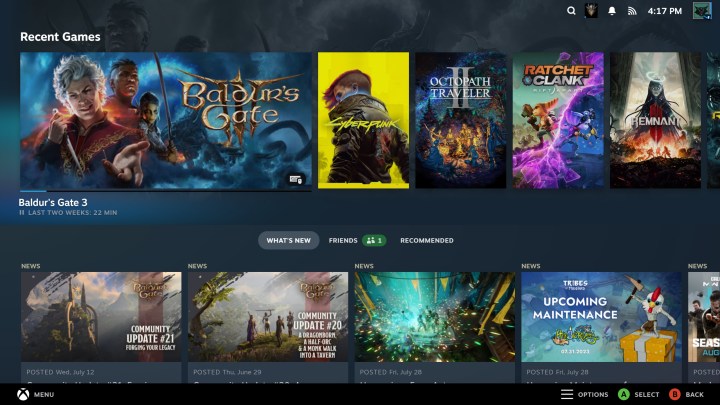
Después de lanzar Steam Deck, Valve le dio a su modo Steam Big Picture una actualización muy necesaria. Si no está familiarizado, Big Picture es una interfaz basada en un controlador para Steam, y ahora, básicamente se ve idéntica a Steam Deck. Y si juega principalmente con un controlador, puede iniciar Steam en modo Big Picture automáticamente.
Seleccione el botón Steam en la esquina superior izquierda y navegue hasta Configuración. Desde allí, seleccione Interfaz y marque la casilla junto a Iniciar Steam en modo Big Picture. Esta es una excelente opción, especialmente si tiene su PC conectada a un televisor y no quiere preocuparse por el teclado y el mouse.
En este mismo menú, también puede configurar un montón de otras configuraciones, como la ubicación predeterminada en la que se inicia Steam (normalmente lo carga en la tienda) y las pestañas que desea ver en la parte superior de la interfaz de Steam.
Desilusionarte de tu vida

De acuerdo, esta no es una característica de Steam en sí, pero es una característica interesante que Steam habilita. Steam tiene una API abierta, y hay un montón de datos que rastrea Steam que nunca verás en la interfaz estándar. Afortunadamente, puedes acceder a casi todo a través de SteamDB .
SteamDB es la base de datos no oficial para todo en Steam. Le muestra ID de compilación, recuentos de jugadores, historial de precios, actualizaciones: la lista sigue y sigue. Incluso realiza un seguimiento de las ventas de juegos y, si inicia sesión, puede configurar filtros y recibir una notificación cuando ciertos juegos bajen al precio que usted establezca.
Pero, de todas las funciones que ofrece SteamDB, la mejor es, sin duda, la Calculadora de Steam. Ingrese la URL de su perfil de Steam o la ID de Steam (el número que puede encontrar al final de la URL de su perfil de Steam) y haga clic en el botón Decepcionarse de su vida para ver el valor de su biblioteca de Steam. Le muestra la cantidad de juegos en su biblioteca, cuánto valen en sus precios más bajos y más altos, su tiempo de juego promedio por juego y la cantidad de dinero que ha gastado por hora de tiempo de juego, entre una docena de otras métricas.
Hay suficientes características en SteamDB para su propio artículo. Solo arañamos la superficie, pero si eres un jugador de PC acérrimo que juega la mayoría de sus juegos en Steam, definitivamente es un gran recurso para tener en cuenta.
